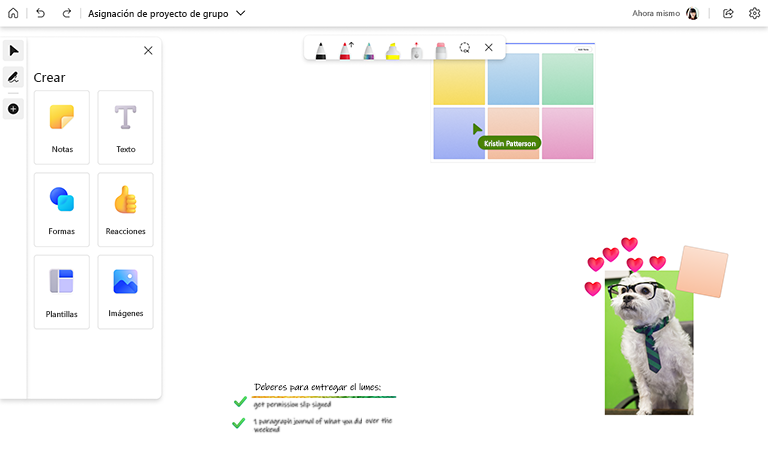Whiteboard ofrece una excelente manera de que los alumnos trabajen juntos en proyectos de grupo, especialmente cuando se usa junto con Microsoft Teams.
Para empezar, cree un chat grupal en Teams. Desde allí, los alumnos pueden agregar una pestaña de Whiteboard a su chat para crear ideas y avanzar en su proyecto. Whiteboard es un excelente lugar para crear una lluvia de ideas, capturarlas, dibujarlas y hacer un seguimiento de elementos de acción.
Características clave:
-
Usar las plantillas de lluvia de ideas para empezar
-
La entrada rubricada ayuda a que fluyan los flujos creativos
-
Insertar imágenes desde el equipo para agregar elementos visuales enriquecidos
-
Organizar sus pensamientos con coloridas notas rápidas
-
Colaborar en cualquier dispositivo con el método de entrada que prefiera: teclado, ratón, pantalla táctil o lápiz
-
Participe tan poco o tanto como quiera con un elenco de herramientas, entre ellas reacciones, notas rápidas, cuadros de texto y entradas de lápiz
Configurar grupos en Microsoft Teams
-
Para mantener privado el trabajo en grupo, use chats grupales en lugar de un equipo o un canal dentro de Teams.
-
Cree chats grupales para cada grupo (con usted mismo incluido en cada uno de ellos) o pida a los alumnos que lo hagan.
-
Para agregar una pizarra al chat, seleccione el botón + en la parte superior de la pantalla de la ventana de chat, busque Whiteboard, selecciónela y, a continuación, haga clic en Guardar.
-
Ahora se puede acceder a la Whiteboard asociada al chat grupal desde el chat directamente o desde la aplicación Whiteboard.
Durante el proyecto
-
Dé instrucciones a los alumnos sobre cómo deben usar la pizarra para el proyecto. Por ejemplo, clarifique si la pizarra se entregará como parte del proyecto o si simplemente estará disponible como un área de trabajo durante el curso del proyecto.
-
Informe a los alumnos de las características de Whiteboard que pueden usar, como son plantillas de lluvia de ideas, formas, inserción de imágenes, funcionalidades de entrada manuscrita, etc.
-
Anime a los alumnos a usar la pizarra durante reuniones para interactuar y crear una lluvia de ideas juntos en tiempo real.
-
Si los alumnos tienen preguntas, pueden invitarles a la pizarra agregándose al chat o enviándose un vínculo para compartir pizarra.
Después de la sesión
-
Si se supone que se entrega la Whiteboard, pida a sus alumnos que le inviten al panel. Como alternativa, pídales que creen una imagen PNG de su panel desde el menú Configuración para que, a continuación, se la envíen.
Consultar también
Eche un vistazo a nuestras otras guías de Whiteboard para obtener más información.